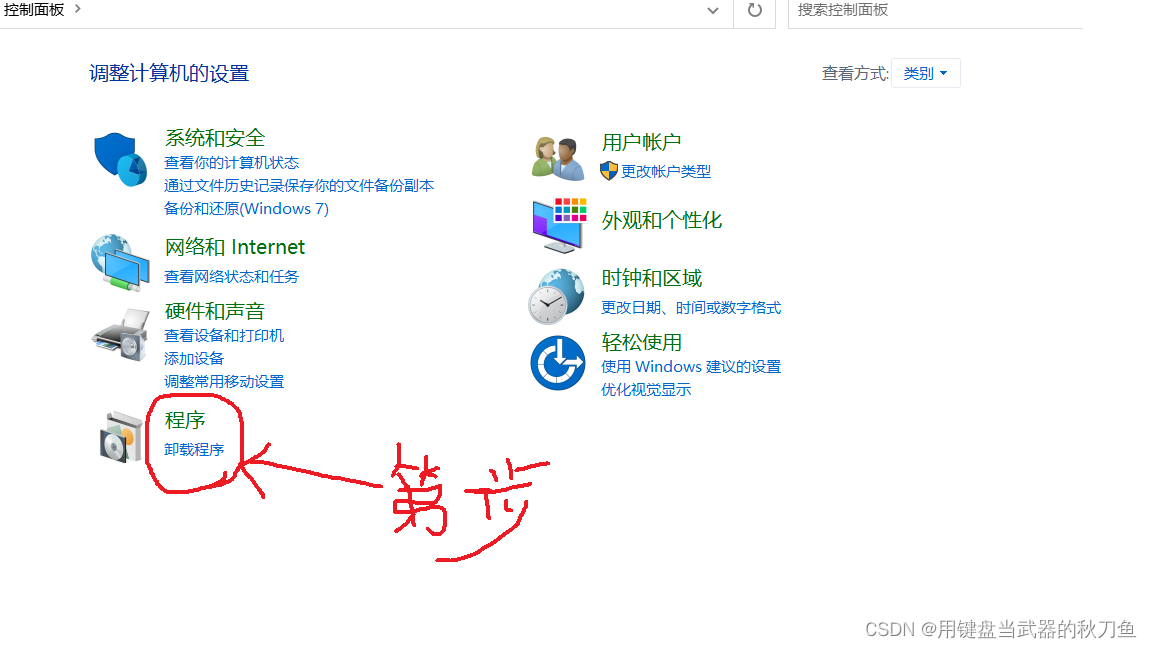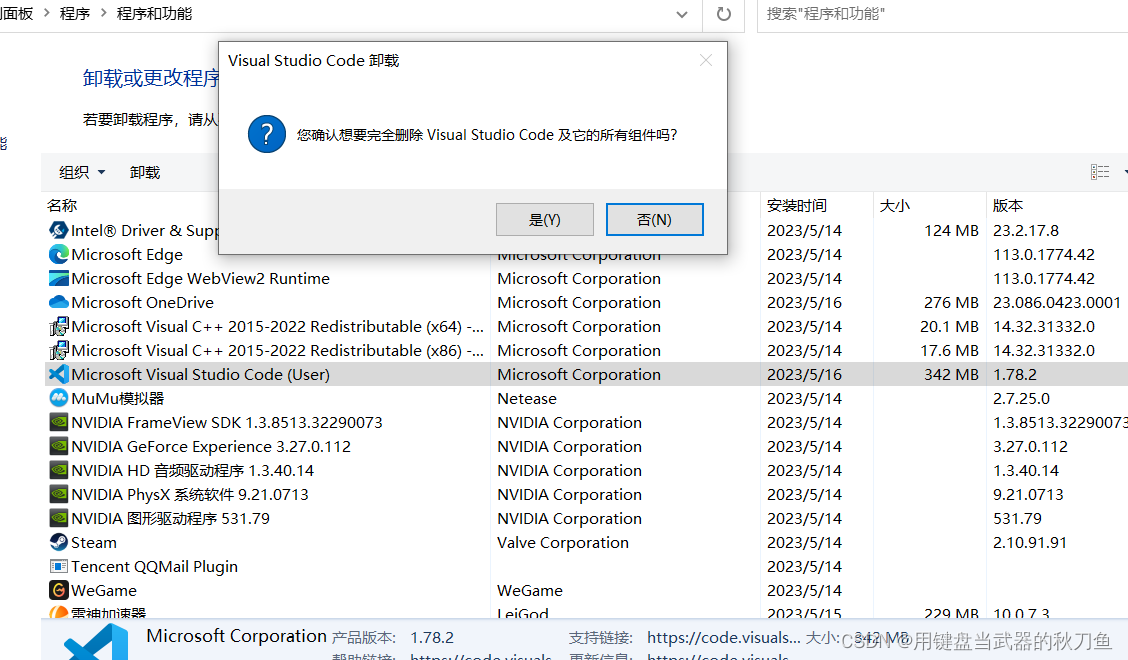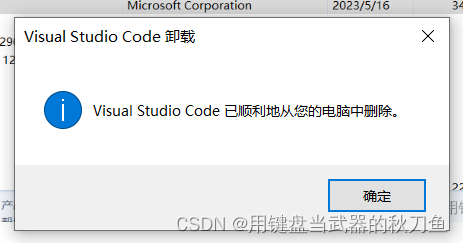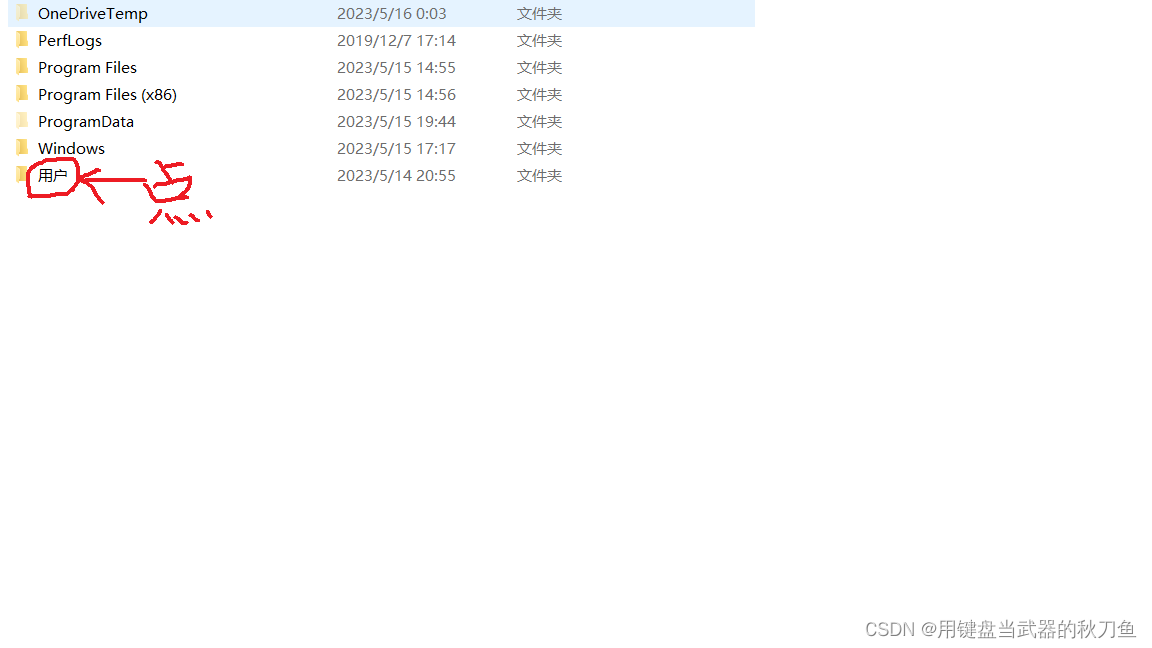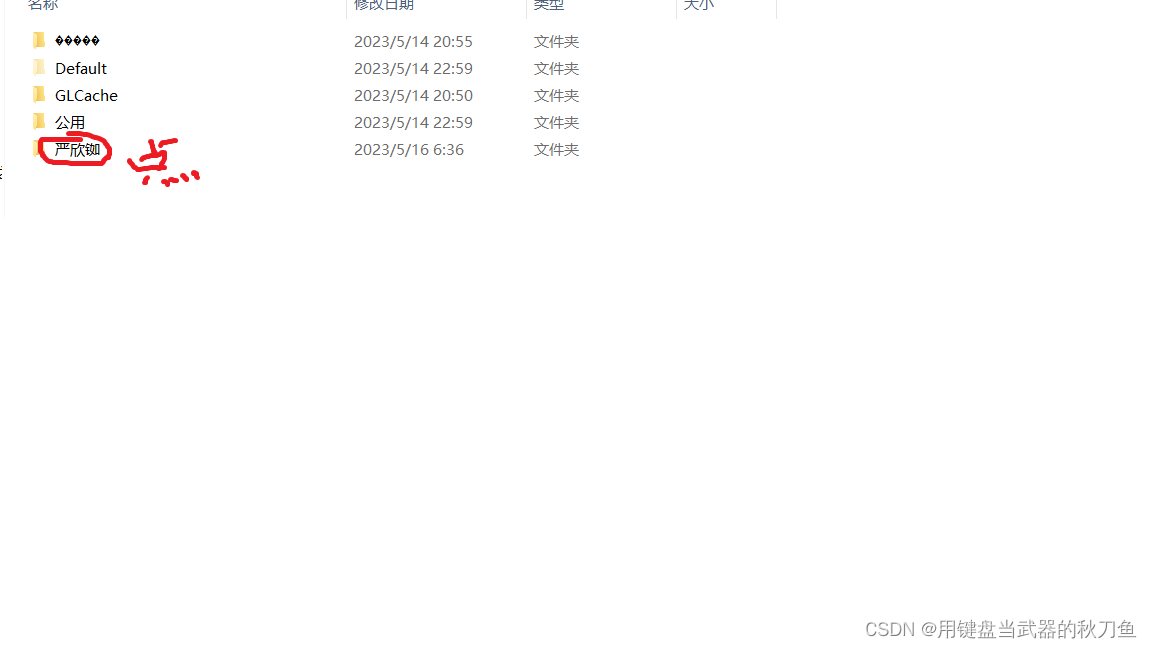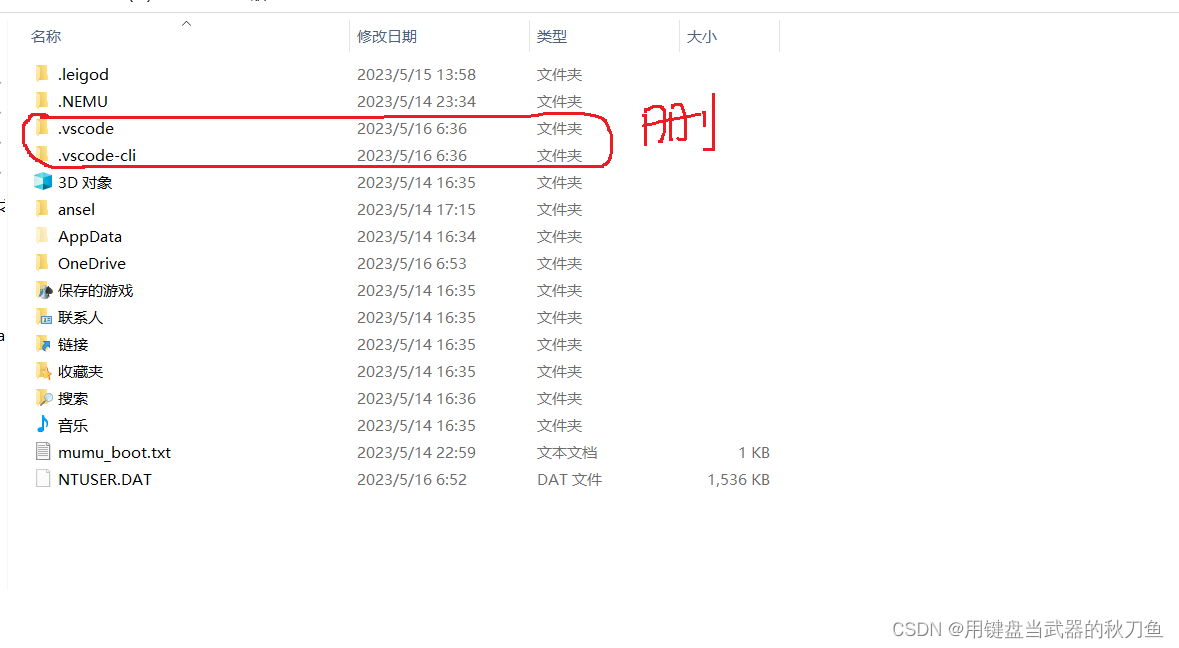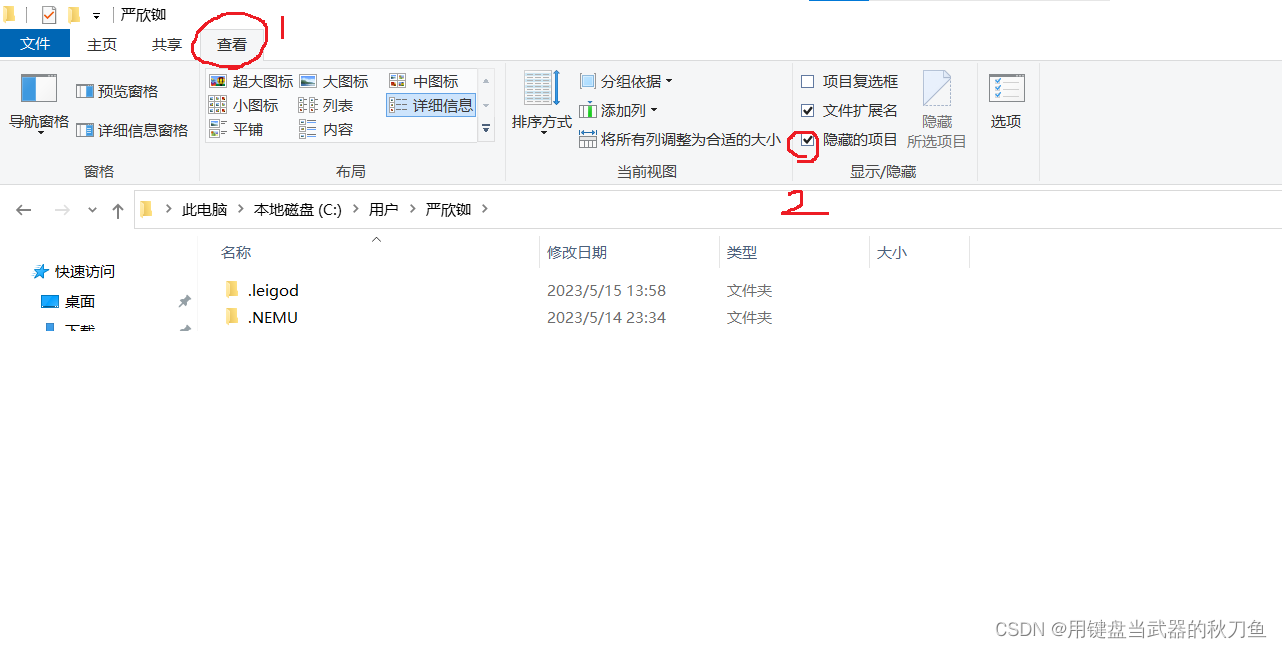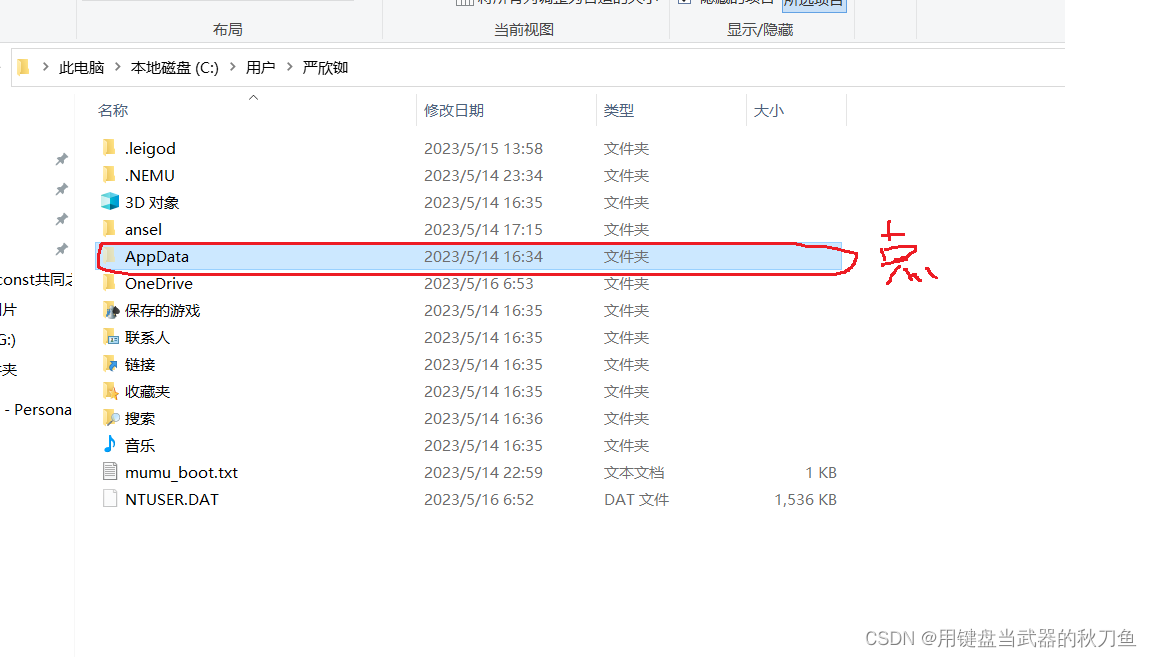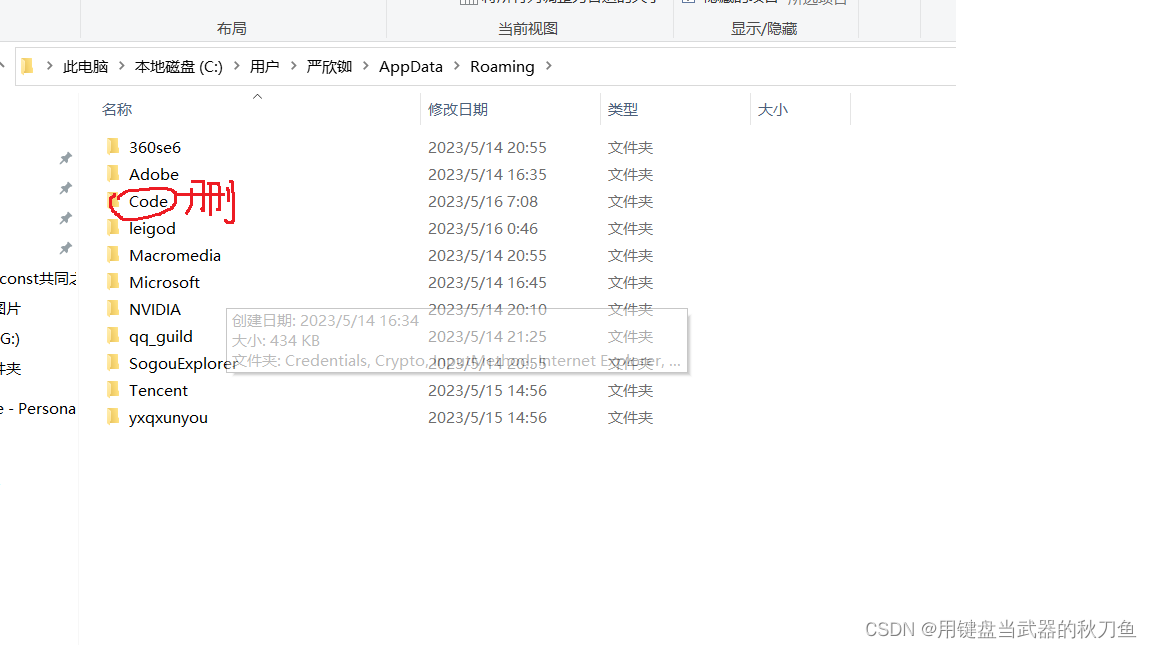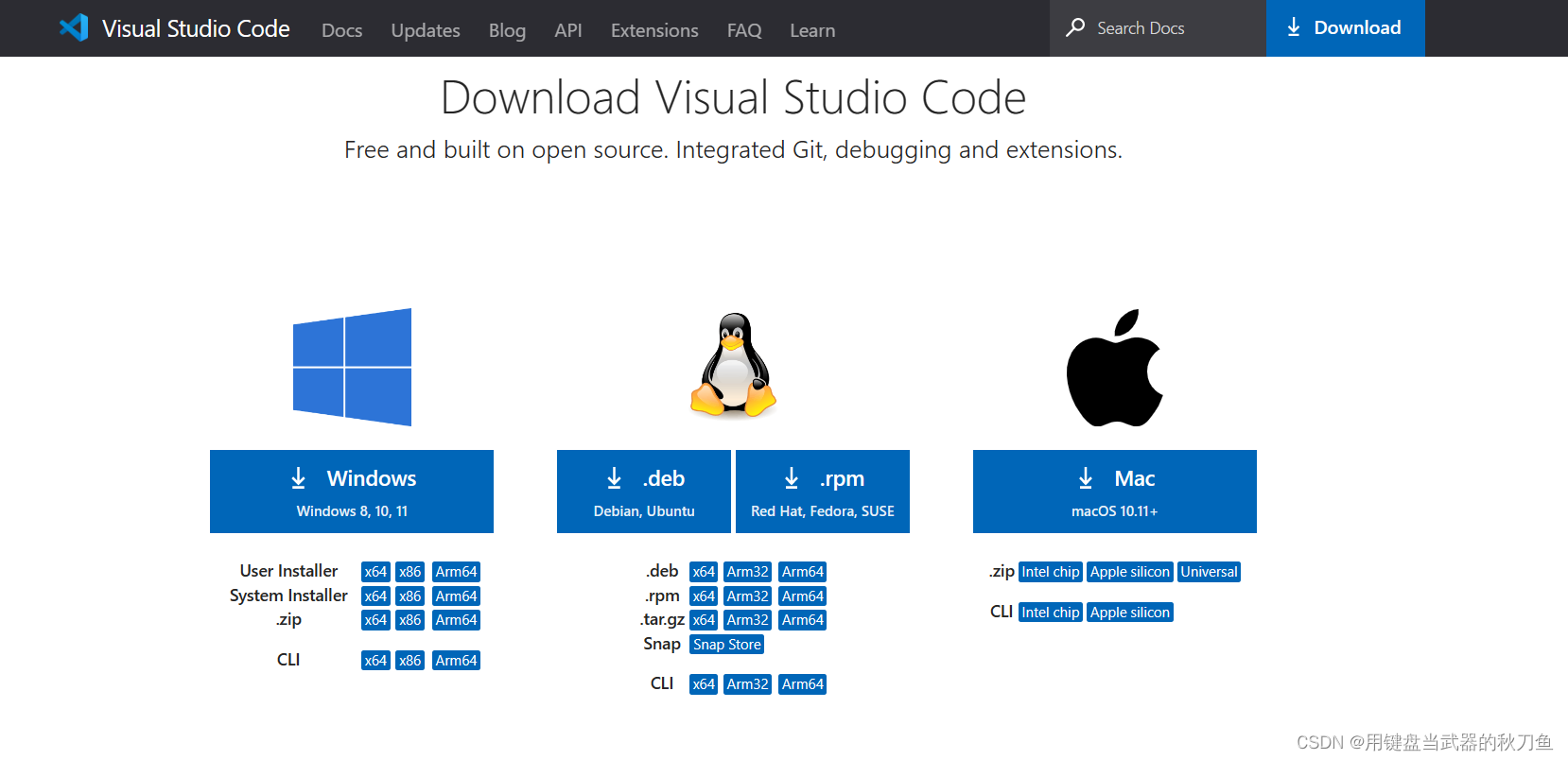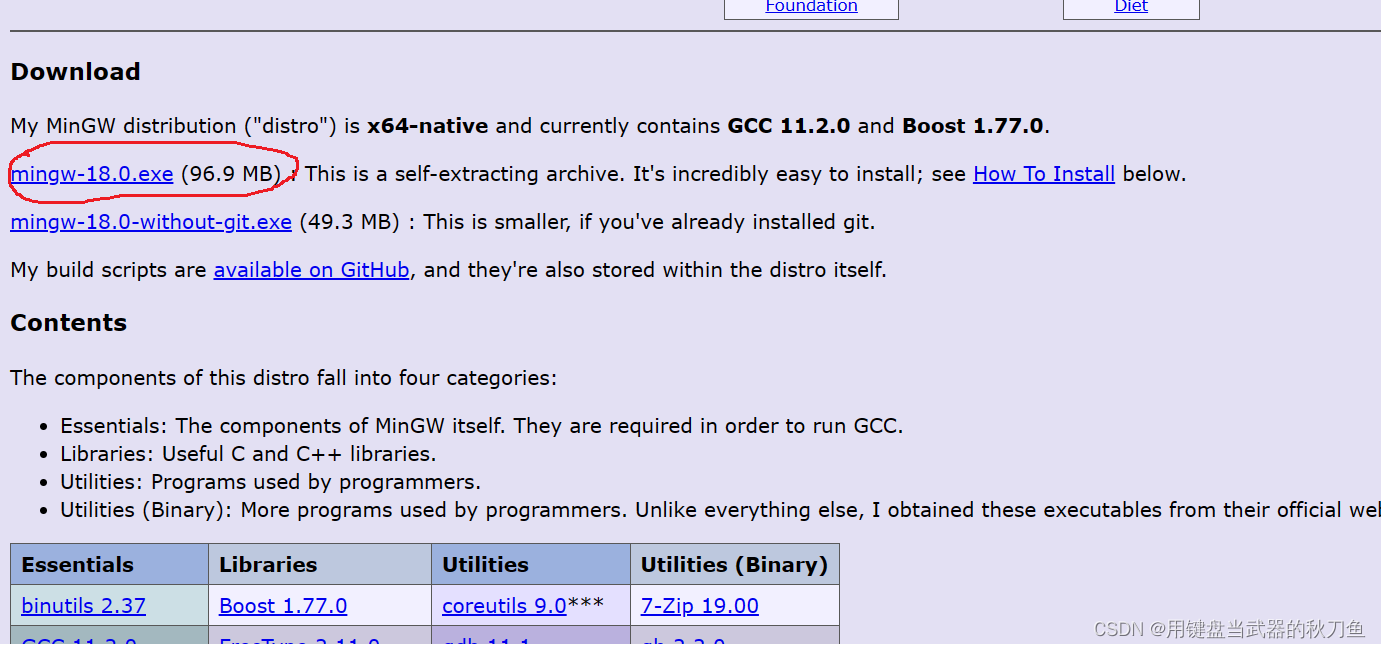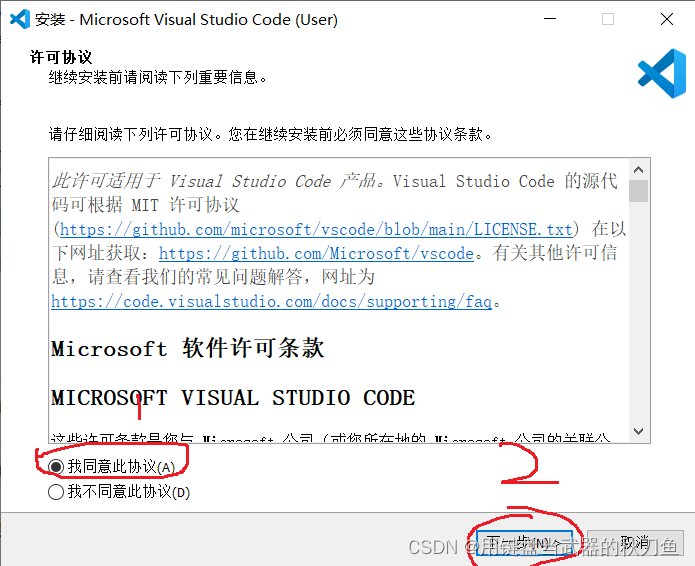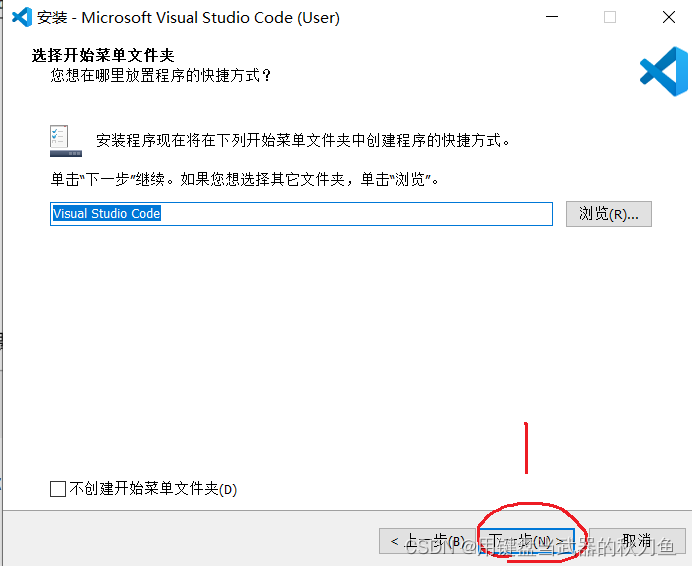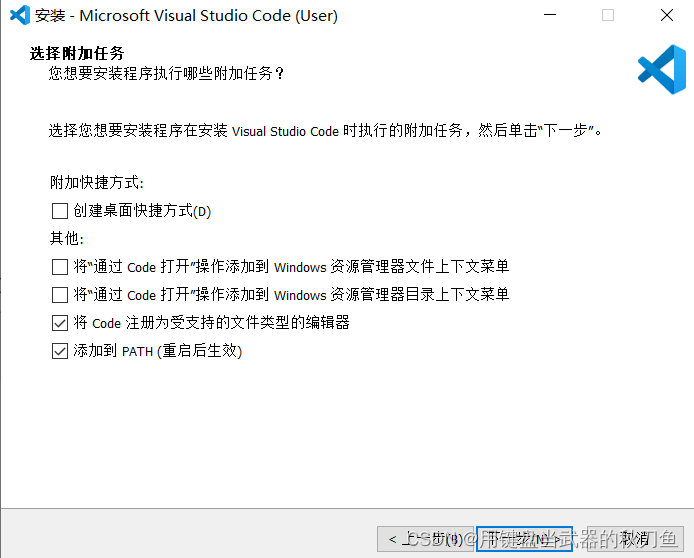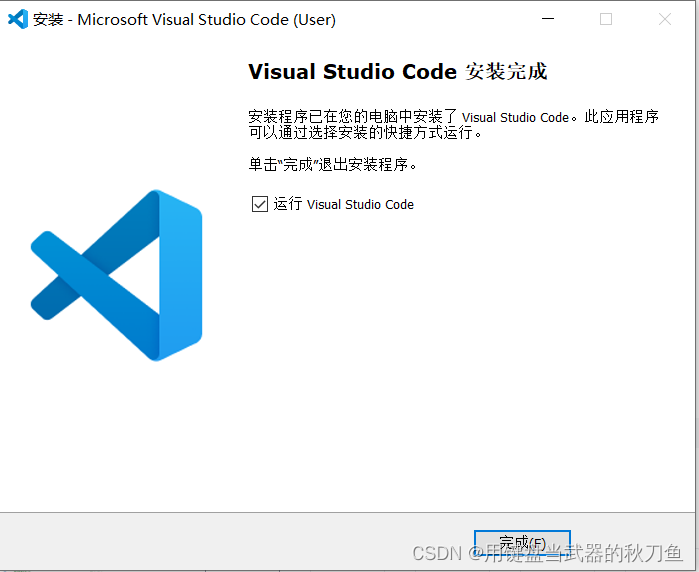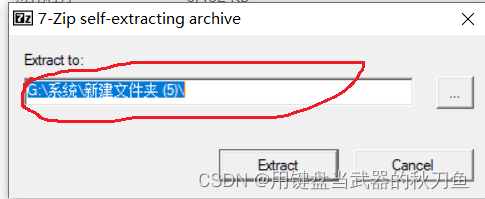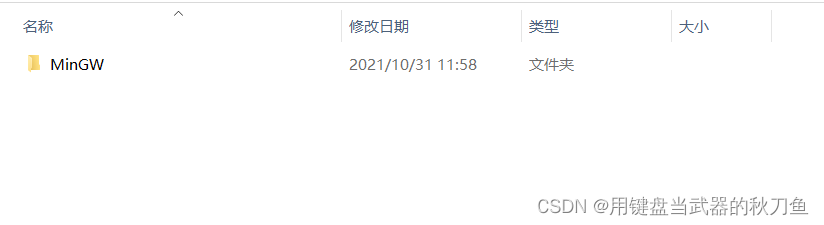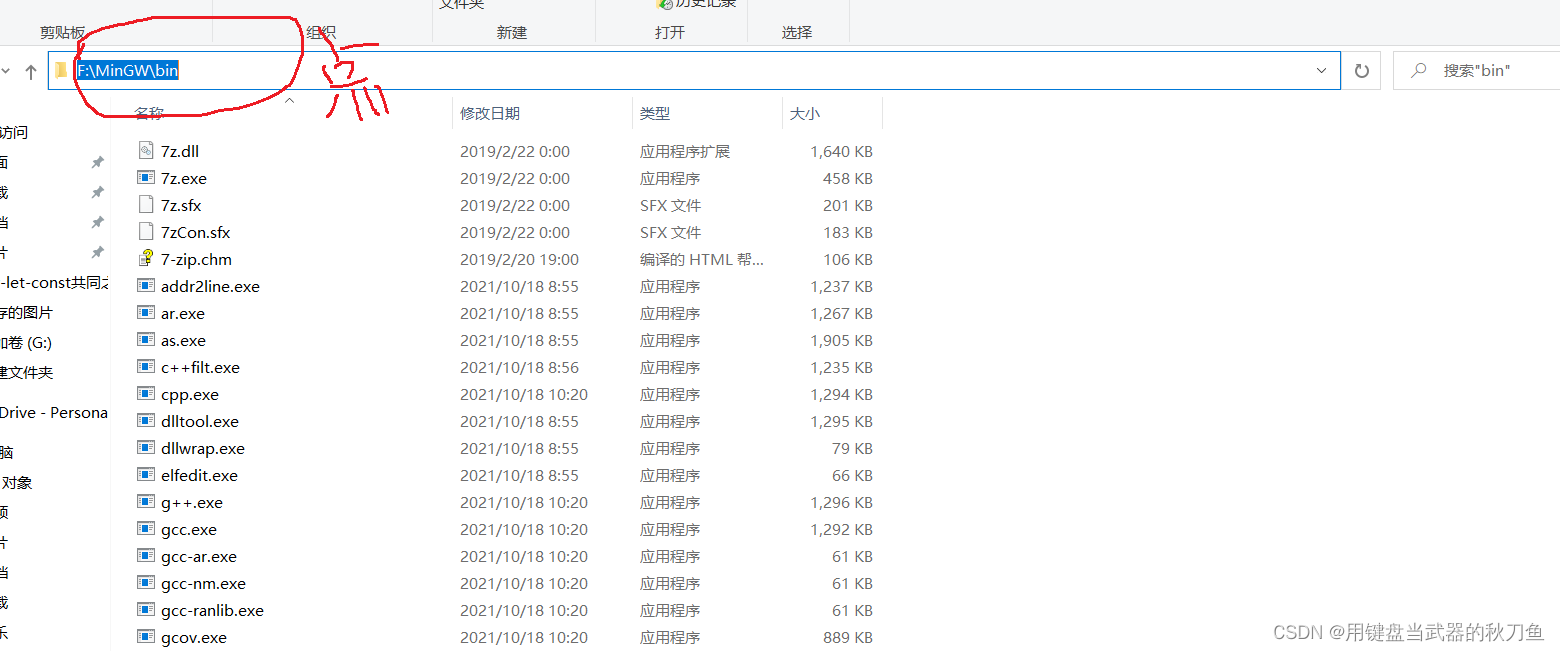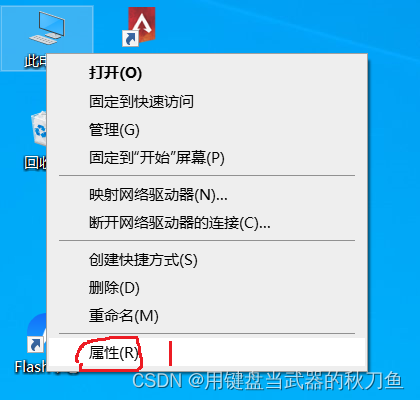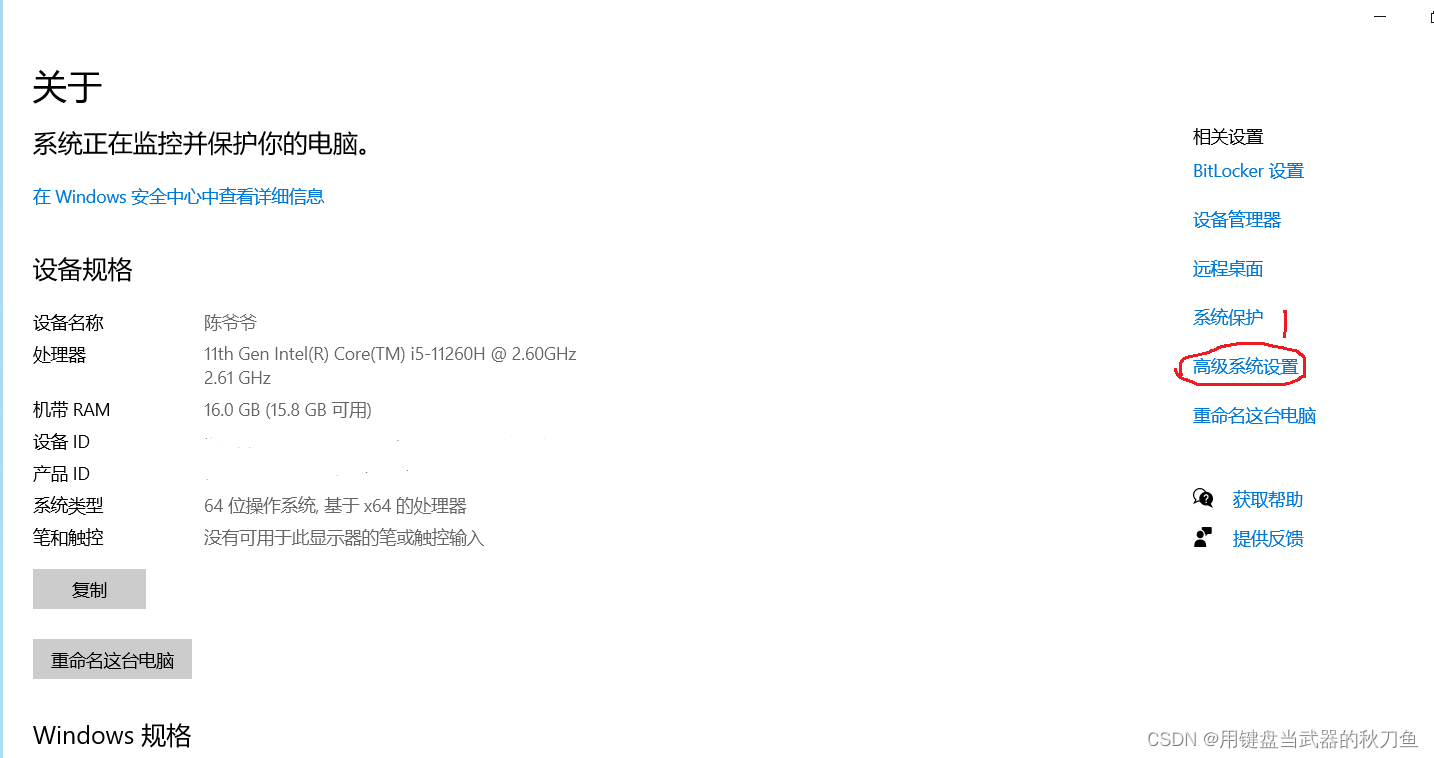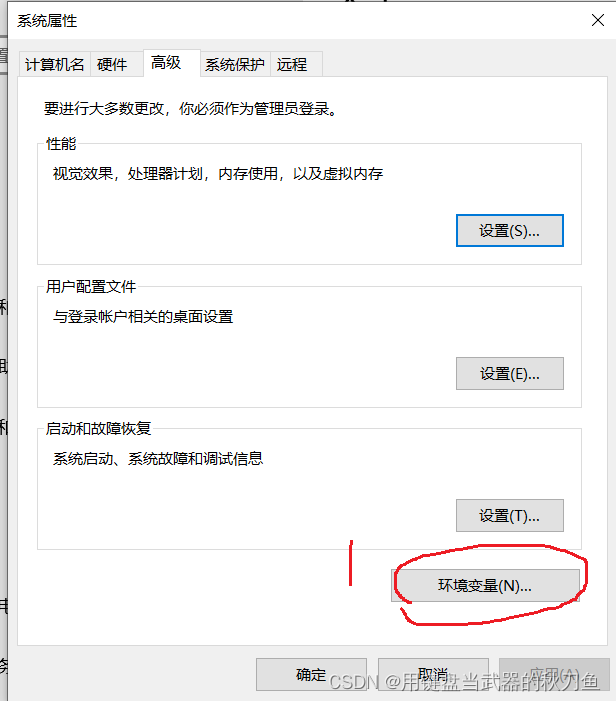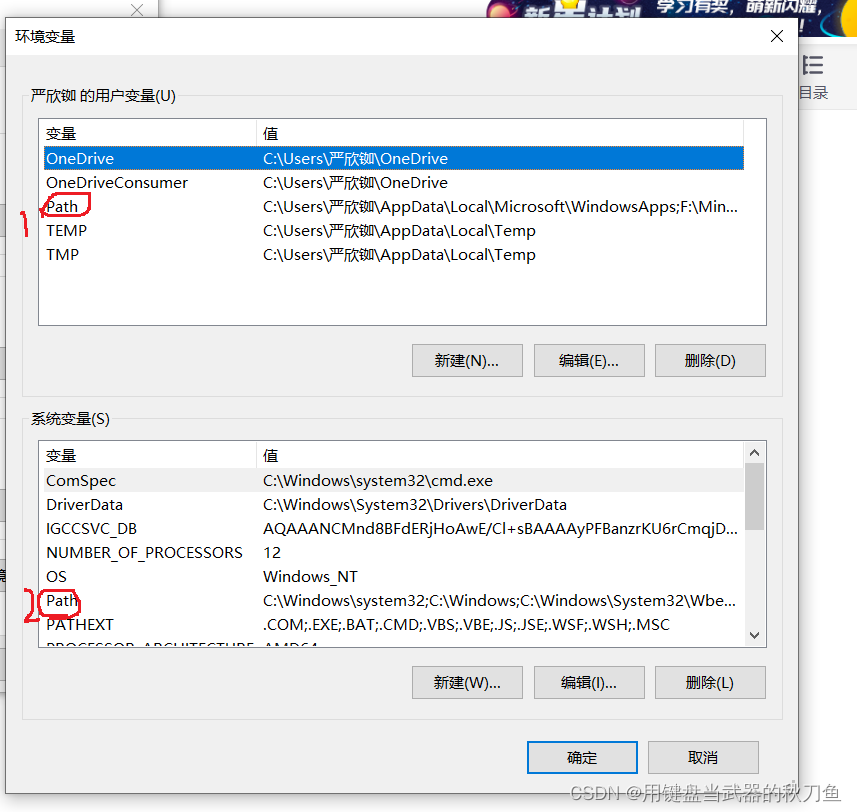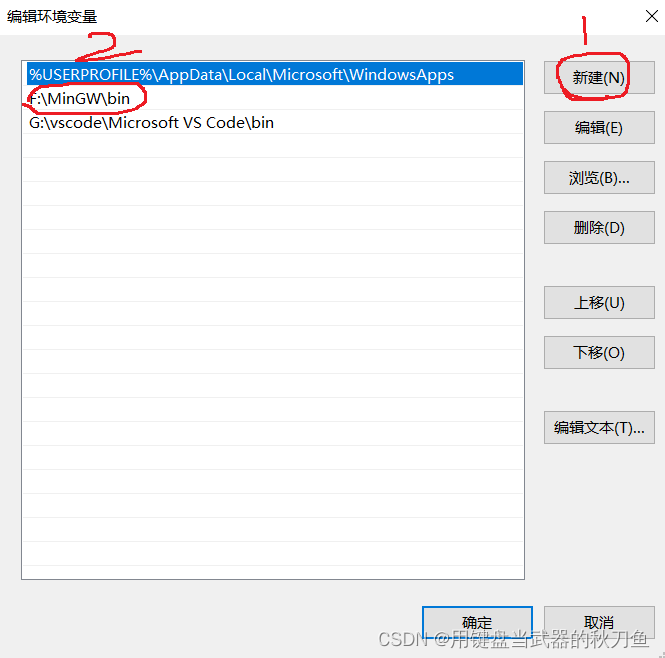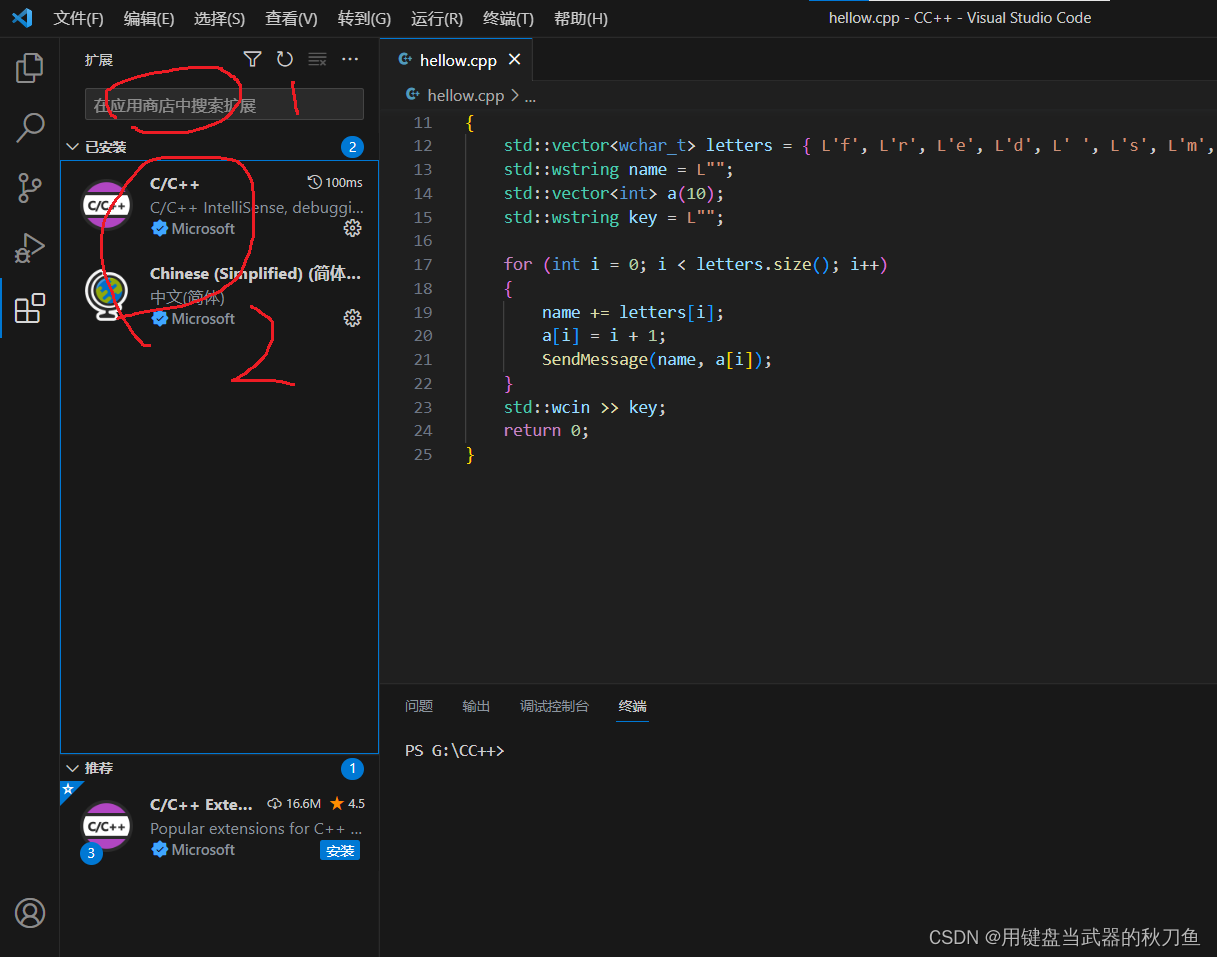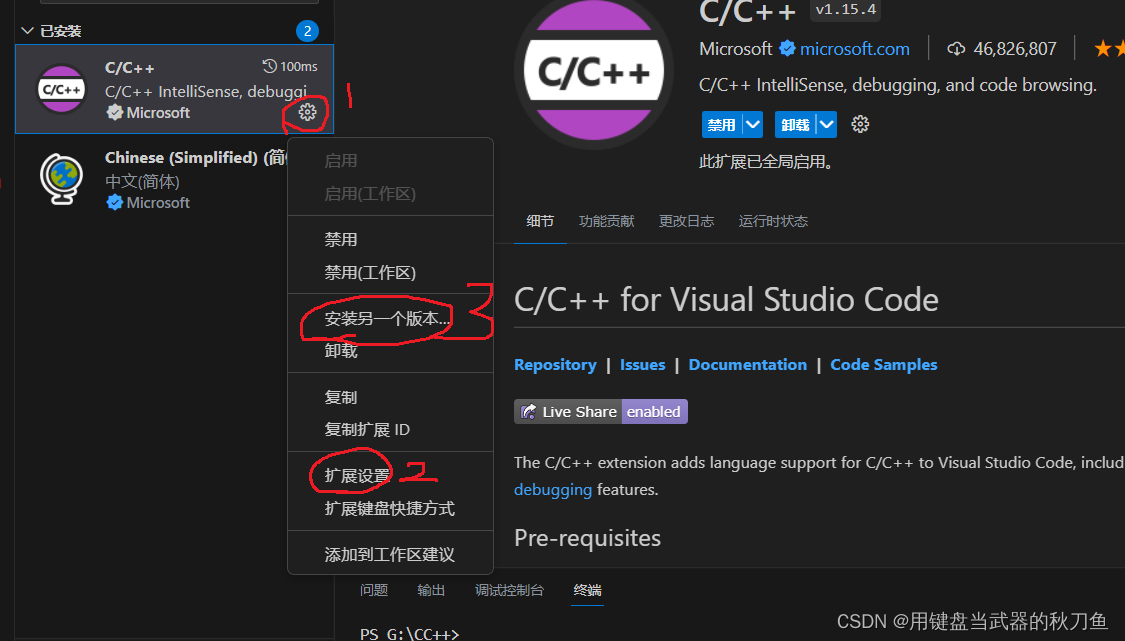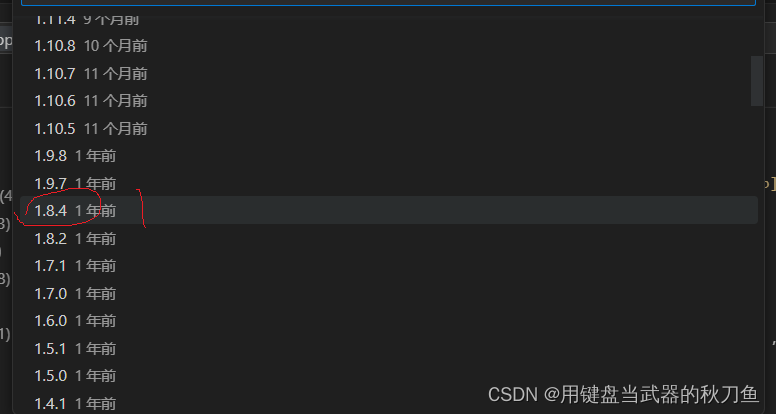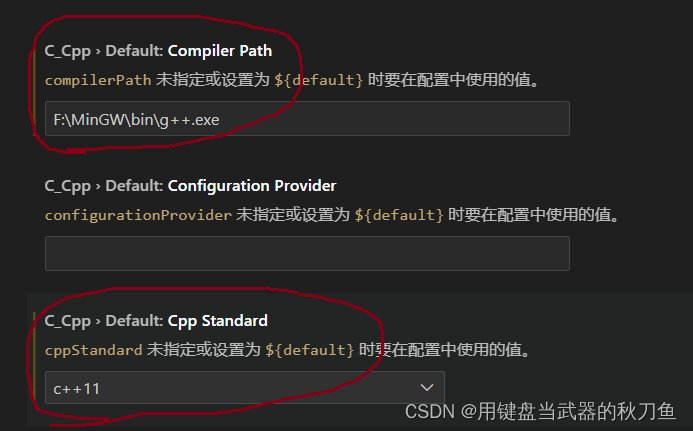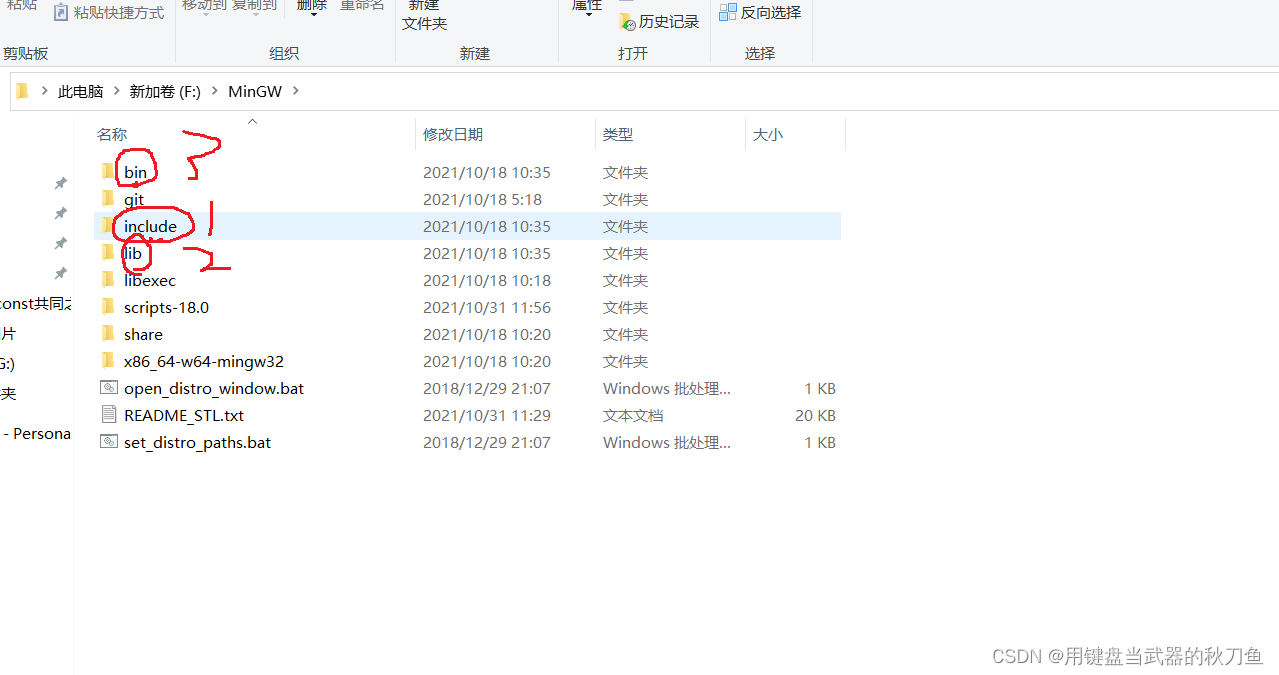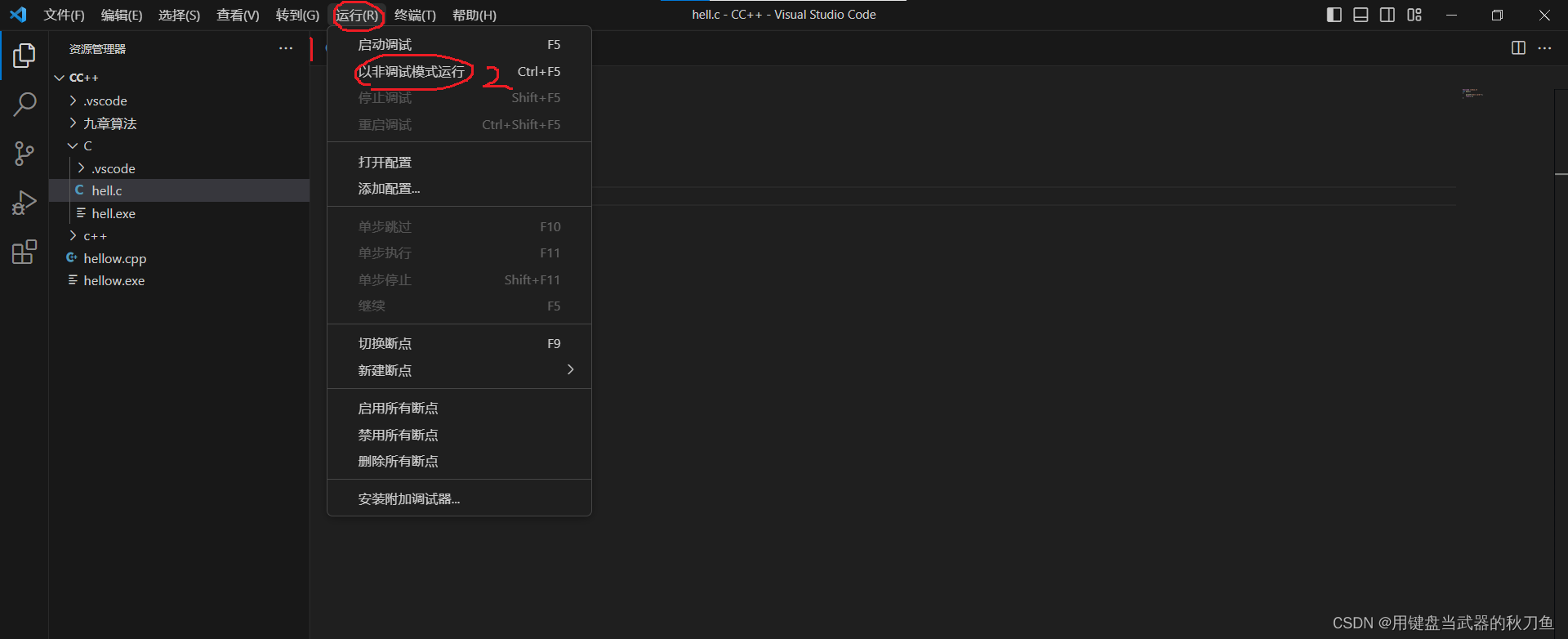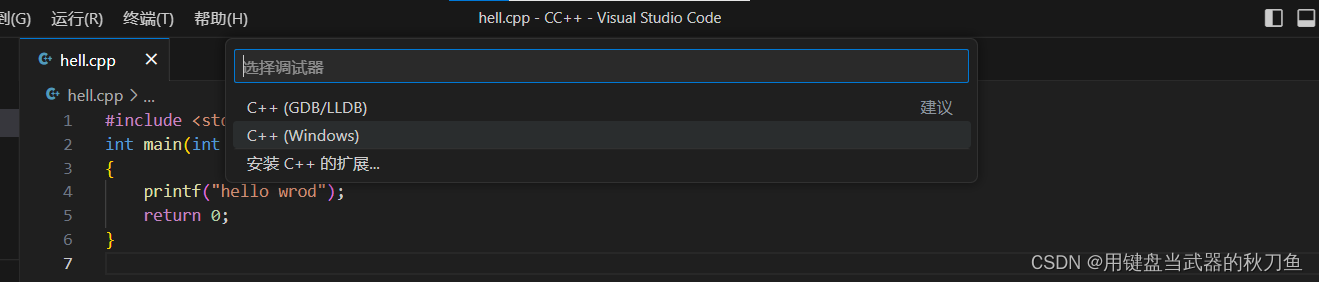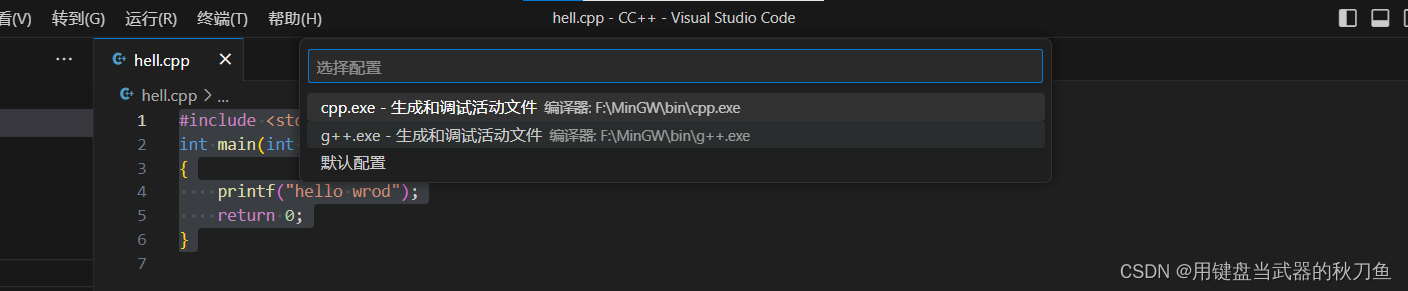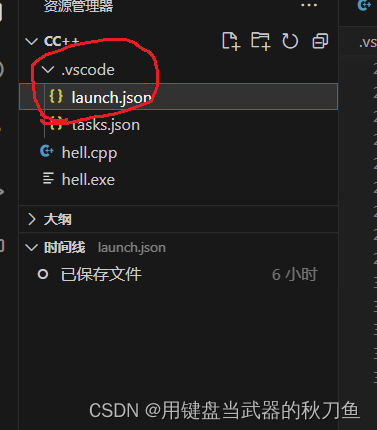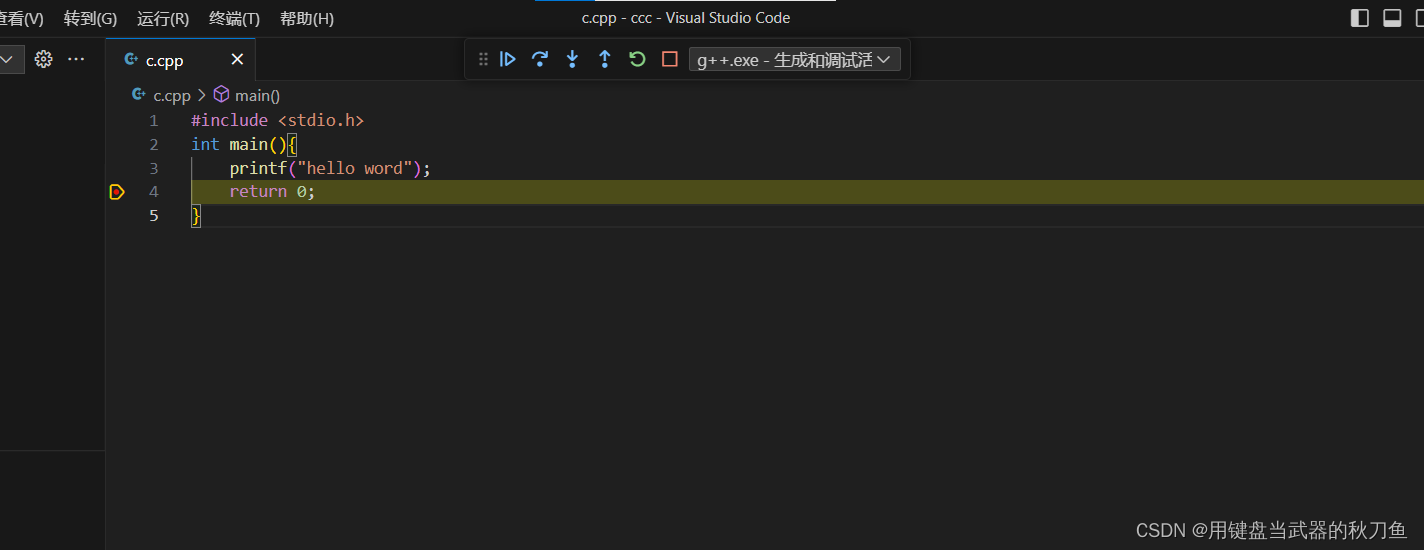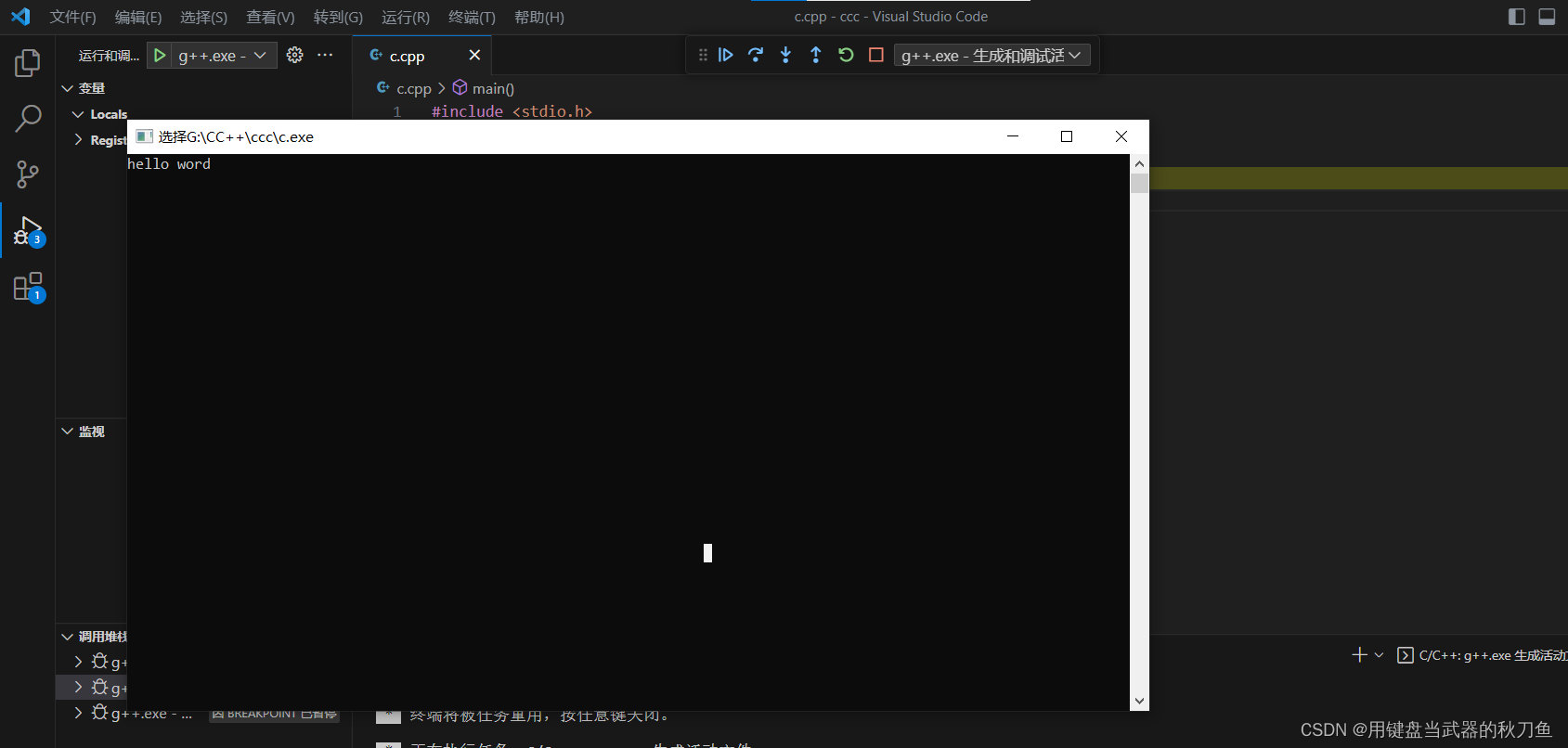为了防止你之前所看vsc配置C\C++视频或者教学不成功的残留影响,这边开始会对vsc进行一次卸载和删除缓存
打开控制面板--点击程序--点击卸载--卸载vsc
显示效果如下
点击是
上面三部完成vsc卸载,接下完成残留卸载
打开你的c盘,如图
点击进去,继续点击
这一步是打开你的电脑用户文件
删除后效果
第一个残留已经删除,第二个缓存需要你打开隐藏显示文件
然后返回打开电脑用户那一步
就会显现AppData这个文件夹,点击它
点击roaming进入
删除文件夹,code
进行到这里就彻底解决残留问题了
那么正式开始配置环境
重新下载一次vsc软件与Mingw编译器
vsc官放下载,根据自己用的选择下载
MingW官方下载,看红圈
下载完后安装
vsc安装
第二步
安装地址随你
第三步
第四步,配置如下,再下一步就可以安装了
完成
VSC重新安装完成,接下来是MingW的安装,MingW的安装没有太多要求,无脑下一步就好了,安装到c盘也没问题,唯一需要知道的只有安装地址
然后无脑下一步,按Extract,点击右边三个点可以设置地址,这边建议直接放到c盘里,因为它会自动建立一个名为MINGw的文件夹
如下
自动建立一个,然后点进去找到bin,点开bin,复制地址
点一下那个红圈然后复制
右键电脑点击属性
点击高级系统设置
点击环境变量
分别点开这两个圈圈里的,
先点击新建然后把你刚刚复制的粘贴进去,记住需要/bin
看到这里vsc和mingw完成了安装
开始对vsc继续配置
下载这两个插件
这边建议先做3再做2,安装1.8.4版本
安装1.8.4,进行第2步,打开第二部
照着两个红圈圈设置,第一个红圈圈只需要你把你之前那个复制地址的后面+\g++.exe
第二个圈圈,c++14或者11都可以
第一个圈里的lib是c语言的,linclude是c++的
第二个照着改就ok
如何找到这两个
重复之前复制bin地址,复制include和lib添加到第一个圈
设置完成
新建一个文件,后缀为.cpp
将下面的代码输入
#include <stdio.h>
int main(int argc, char const *argv[])
{
printf("hello wrod");
return 0;
}
继续
选第一个GDB
选第二个g++
会自动生产一个.vscide,如果你的版本过高需要手都,所以需要下载1.8.4
点开launch.json
找到红圈圈这个,改成图片上
记住了,把鼠标放到数字左边,点一下会有一个红点,有了这个红点cmd就会一直显示
如果你一直闪,那么把launch.json里的type:"cppdbg"改成type:"cppvsdbg"
欧克